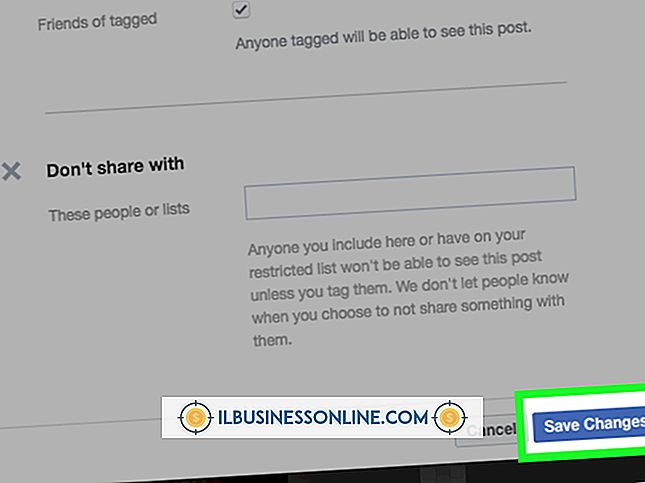Hur man vänder brev i Microsoft Word 2010

Du kommer inte att kunna hitta kommandot för att bläddra i bokstäverna i Microsoft Word 2010-verktygsfält. I stället kräver Word att du skapar en speciell textruta där du sedan kan infoga din text och manipulera den på ett antal sätt. Du kan vrida hela textrutan upp och ner eller vända den över för att skapa en spegelbild. Om du föredrar ett annat alternativ använder du Paint för att vända din Word-text som en bild och sedan sätta tillbaka den i dokumentet.
Flip med hjälp av en textruta
1.
Öppna ditt dokument i Word 2010 och klicka på fliken "Infoga" på verktygsfältet.
2.
Klicka på kommandot "Text Box" i Text-gruppen och välj sedan "Simple Text Box" från alternativen. Ord infogar en skisserad ruta fylld med provtext.
3.
Klicka på fliken "Format". Den här fliken är endast synlig medan textrutan är vald, så du kan behöva avmarkera rutan först.
4.
Klicka på "Shape Outline" i gruppen Shape Styles och välj sedan "No Outline." Den här åtgärden tar bort rutans översikt så att texten bara är synlig.
5.
Byt ut provtexten med texten du vill vända och formatera den så som du normalt skulle.
6.
Ta det cirkulära handtaget högst upp i lådan och vrid lådan 180 grader för att vända texten upp och ner.
7.
Skapa en spegelbild genom att högerklicka på kanten på textrutan och välj "Formatera form". Välj "3-D Rotation" och ändra sedan X-inställningen till 180 grader. Klicka på "Stäng" när du är klar.
Använda Microsoft Paint
1.
Starta Word 2010 och markera sedan texten du vill vända och tryck sedan på "Ctrl-C" för att kopiera den till klippbordet.
2.
Öppna Paint och klicka på "Rotate" -kommandot på Paint's Home-fliken. Välj "Rotate 180" för att vända texten upp och ner, eller välj "Flip Horizontal" för att skapa en spegelbild.
3.
Tryck på "Ctrl-C" för att kopiera den omvända bilden på klippbordet.
4.
Återgå till ditt Word-dokument och tryck på "Ctrl-V" för att klistra in bilden i dokumentet. Om bilden innehåller extra vitt utrymme som stör din formatering, återgå till Paint och använd kommandot "Crop" för att eliminera extrautrymmet.